I dette afsnit gennemgås oprettelse af nye elementer, ændring af eksisterende elementer og sletning af elementer. Der skal minimum være downloaded én feature. Se afsnit "4.3 Download fra DAI". Følg herefter beskrivelsen herunder trin for trin.
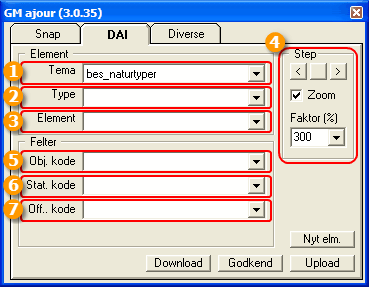
GM Ajour umiddelbart efter download fra DAI eller efter valg af et andet tema fra tidligere download.
1 Tema (Element gruppe)
Vælg mellem tidligere downloadede temaer. F.eks.:
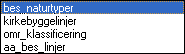
Fem nye elementer loades en efter en ind i Legend.
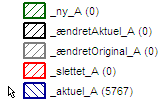
2 Type (Element gruppe)
Vælg "Aktuelle" fra listen Type
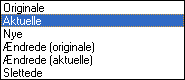
3 Element (Element gruppe)
Vælg det objekt der skal ajourføres under element listen.
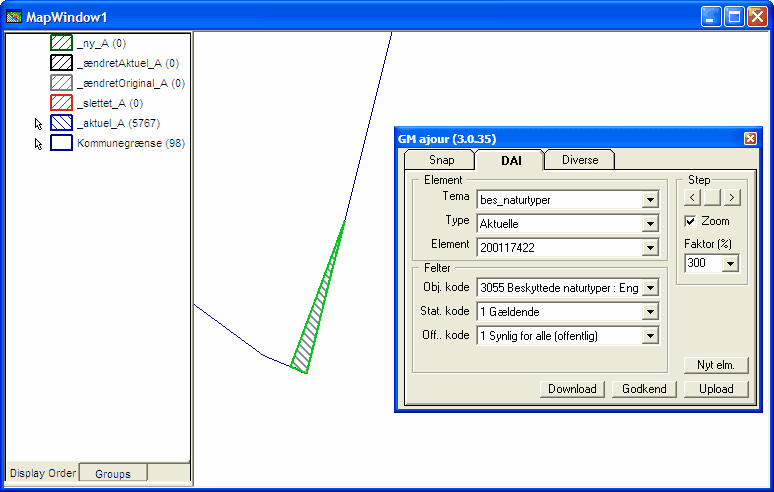
Der zoomes automatisk hen til det valgte elemen-nummer i kortet, hvis der er sat et hak ud for Zoom.
4 Navigation (Step gruppe)
Der kan navigeres gennem element listen med "<" (et step tilbage) eller ">" (et step frem). Knappen imellem et-step-tilbage og et-step-frem viser det aktuelle element. Der zoomes automatisk hen til elementet i kortet med den valgte zoom-faktor i procent, hvis der er sat hak ud for Zoom.
5 Objektkode (Felter gruppe)
Der kan, i dette eksempel med Beskyttede naturtyper, vælges mellem:
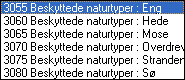
6 Statuskode (Felter gruppe)
Der kan vælges mellem:
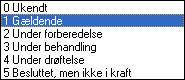
Normalt "1 Gældende".
7 Offentlighedskode (Felter gruppe)
Der kan vælges mellem:
![]()
Normalt "1 Synlig for alle (offentlig)".
Der er nu mulighed for enten at oprette et nyt element, rette i et eksisterende element eller at slette et element.